はじめに
「取引先ごとにGoogleドライブの共有フォルダを作るのが大変…」
「手作業でフォルダを作って、メールで共有設定して…もう限界!」
そんな方に向けて、今回は
💡 スプレッドシートに顧客名とメールアドレスを入力するだけで、Googleドライブ上に共有フォルダを自動作成できる仕組み
を紹介します。
配布用のサンプルシートも用意していますので、
コピーしてすぐにお試しいただけます。
準備:スプレッドシートをコピーする
まずは、今回のサンプルシートをコピーしてください。
以下のリンクをクリックして「コピーを作成」を押します。
コピーを作成すると、自分のGoogleドライブに保存されます。
全体の構成
今回の仕組みは次の4つのパートで構成されています👇
| シート名 | 役割 |
|---|---|
| 初期設定 | 親フォルダのURLや閲覧権限など、環境設定をまとめる |
| 顧客一覧 | 顧客名とメールアドレス、権限を入力するシート |
| Apps Script | スプレッドシートからGoogleドライブ操作を自動化 |
| メニュー機能 | 「フォルダ作成ボタン」をスプレッドシート上に表示 |
STEP1:親フォルダのURLを設定
まず「初期設定」シートを開いてください。
このシートに、フォルダを作りたい親フォルダのURLを入力します。
https://drive.google.com/drive/folders/xxxxxxxxxxxxxxxxxxxx
このフォルダの中に、顧客ごとのフォルダが自動で作成されます。
💡 ポイント
自分のアカウントで編集権限があるフォルダを指定しましょう。
共有ドライブでもマイドライブでもOKです。
| 設定項目 | 値(例) | 説明 |
|---|---|---|
| 親フォルダURL | https://drive.google.com/drive/folders/1Abxxx | フォルダを作成する場所 |
| 閲覧権限 | 閲覧者または編集者 | GASを実行した際の、共有フォルダのデフォルトの権限を設定します |

💡 ポイント
- URLはフォルダを開いて「URL欄をコピー」すればOK。
- コードに直接IDを書く必要がないため、安全で汎用的に使えます。
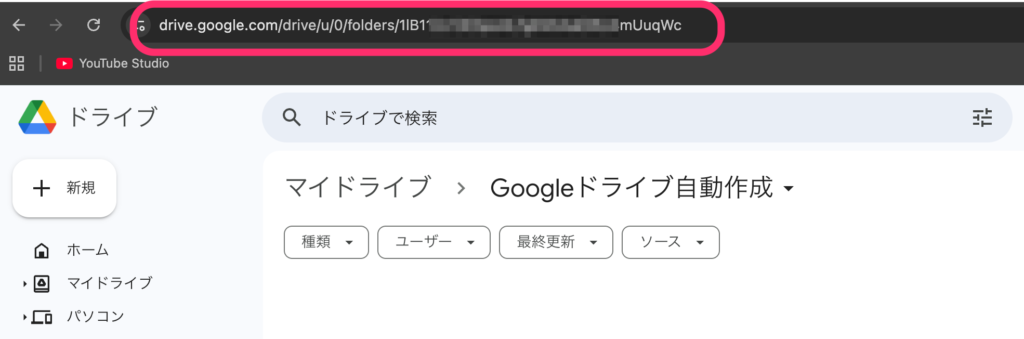
ステップ2:顧客一覧シートの作成
次に「顧客一覧」シートを作ります。
顧客名とメールアドレス、権限を入力するだけでフォルダが自動生成されます。
権限を入力していない場合は、初期設定で入力した権限が利用されます。
| 顧客名 | メールアドレス | 権限 | フォルダURL | ステータス | 現在の権限 |
|---|---|---|---|---|---|
| 株式会社A | a@example.com | 閲覧者 | (自動入力) | 作成済み | 閲覧者 |
| 株式会社B | b@example.com | 編集者 | (自動入力) | 作成済み | 編集者 |
| 株式会社C | c@example.com | 閲覧者 | (未作成) | – | 閲覧者 |
💡 補足
- 「フォルダURL」と「ステータス」、「現在の権限」はスクリプトが自動で入力します。
- メールアドレスはGmailアドレス推奨(外部共有制限を避けるため)。
●イメージ図

ステップ3:Apps Scriptを設定する
スプレッドシート上部メニューから
[拡張機能]→[Apps Script] を開き、以下のコードを貼り付けます。
📜 メインスクリプト
// ==========================================
// 📂 フォルダ作成ツール(2025最新版)
// ==========================================
function onOpen() {
const ui = SpreadsheetApp.getUi();
ui.createMenu("📂 フォルダ作成ツール")
.addItem("フォルダを作成", "createFolders")
.addItem("権限だけ更新", "updatePermissionsOnly")
.addToUi();
}
// ==========================================
// 🔧 共通関数・設定
// ==========================================
// 初期設定!B3 のデフォルト権限を取得
function getDefaultPermission_() {
const ss = SpreadsheetApp.getActiveSpreadsheet();
const setSheet = ss.getSheetByName("初期設定");
const v = (setSheet.getRange("B3").getValue() || "").toString().trim();
return normalizePermission_(v || "閲覧者");
}
// 権限ラベルを内部コード化
function normalizePermission_(label) {
const t = (label || "").toString().trim();
return (t === "編集者" || t === "EDIT") ? "EDIT" : "VIEW";
}
// メールアドレス簡易チェック
function isValidEmail_(email) {
if (!email) return false;
const re = /^[^\s@]+@[^\s@]+\.[^\s@]+$/;
return re.test(String(email).trim());
}
// フォルダURLからIDを抽出
function getFolderIdFromUrl_(url) {
const m = String(url || "").match(/[-\w]{25,}/);
return m ? m[0] : null;
}
// 現在のDrive共有状態をF列へ反映
function updatePermissionStatusInSheet_(rows) {
const ss = SpreadsheetApp.getActiveSpreadsheet();
const listSheet = ss.getSheetByName("顧客一覧");
const data = listSheet.getDataRange().getValues();
const header = data[0] || [];
const urlIndex = header.indexOf("フォルダURL");
let permNowIndex = header.indexOf("現在の権限"); // F列
if (permNowIndex === -1) {
permNowIndex = header.length;
listSheet.getRange(1, permNowIndex + 1).setValue("現在の権限");
}
for (const rowNum of rows) {
const folderUrl = (data[rowNum - 1][urlIndex] || "").toString().trim();
if (!folderUrl) continue;
const id = getFolderIdFromUrl_(folderUrl);
if (!id) {
listSheet.getRange(rowNum, permNowIndex + 1).setValue("不明");
continue;
}
try {
const folder = DriveApp.getFolderById(id);
const access = folder.getSharingAccess();
const perm = folder.getSharingPermission();
let label = "非公開";
if (access === DriveApp.Access.ANYONE_WITH_LINK) {
label = (perm === DriveApp.Permission.EDIT) ? "編集者" : "閲覧者";
} else {
const editors = folder.getEditors();
const viewers = folder.getViewers();
if (editors.length > 0) label = "編集者";
else if (viewers.length > 0) label = "閲覧者";
}
listSheet.getRange(rowNum, permNowIndex + 1).setValue(label);
} catch (e) {
listSheet.getRange(rowNum, permNowIndex + 1).setValue("エラー");
}
}
}
// ==========================================
// 📁 フォルダ作成処理
// ==========================================
function createFolders() {
const lock = LockService.getDocumentLock();
if (!lock.tryLock(30000)) {
SpreadsheetApp.getUi().alert("別の処理が実行中です。しばらくしてから再実行してください。");
return;
}
try {
const ss = SpreadsheetApp.getActiveSpreadsheet();
const setSheet = ss.getSheetByName("初期設定");
const listSheet = ss.getSheetByName("顧客一覧");
// 親フォルダ確認
const parentUrl = (setSheet.getRange("B2").getValue() || "").toString().trim();
const parentId = getFolderIdFromUrl_(parentUrl);
if (!parentId) {
SpreadsheetApp.getUi().alert("親フォルダURLが正しくありません。");
return;
}
const parentFolder = DriveApp.getFolderById(parentId);
const data = listSheet.getDataRange().getValues();
const header = data[0];
const nameIndex = header.indexOf("顧客名");
const emailIndex = header.indexOf("メールアドレス");
const permIndex = header.indexOf("権限");
const urlIndex = header.indexOf("フォルダURL");
const statusIndex = header.indexOf("ステータス");
const defaultPerm = getDefaultPermission_();
let createdCount = 0, skippedCount = 0, errorCount = 0;
const targetRows = [];
for (let i = 1; i < data.length; i++) {
const row = data[i];
const company = (row[nameIndex] || "").toString().trim();
const email = (row[emailIndex] || "").toString().trim();
const permLabel = (row[permIndex] || "").toString().trim();
const url = (row[urlIndex] || "").toString().trim();
const status = (row[statusIndex] || "").toString().trim();
// ====== スキップ条件 ======
if (!company || status === "作成済み" || url) { skippedCount++; continue; }
if (!email) { // ★ メールが無い場合はフォルダ作成しない
listSheet.getRange(i + 1, statusIndex + 1).setValue("スキップ:メールなし");
skippedCount++;
continue;
}
if (!isValidEmail_(email)) {
listSheet.getRange(i + 1, statusIndex + 1).setValue("エラー: メール形式不正");
errorCount++;
continue;
}
const permCode = normalizePermission_(permLabel || defaultPerm);
// ====== フォルダ作成 ======
let newFolder;
try {
newFolder = parentFolder.createFolder(company);
// Gmail → 個別共有、非Gmail → リンク共有
if (/@gmail\.com$/i.test(email)) {
if (permCode === "EDIT") newFolder.addEditor(email);
else newFolder.addViewer(email);
} else {
const access = DriveApp.Access.ANYONE_WITH_LINK;
const permission = (permCode === "EDIT") ? DriveApp.Permission.EDIT : DriveApp.Permission.VIEW;
newFolder.setSharing(access, permission);
}
// シート更新
listSheet.getRange(i + 1, urlIndex + 1).setValue(newFolder.getUrl());
listSheet.getRange(i + 1, statusIndex + 1).setValue("作成済み");
targetRows.push(i + 1);
createdCount++;
} catch (e) {
if (newFolder) try { newFolder.setTrashed(true); } catch {}
listSheet.getRange(i + 1, statusIndex + 1).setValue("エラー: " + (e.message || e));
errorCount++;
}
}
SpreadsheetApp.getUi().alert(
`フォルダ作成完了\n\n新規作成:${createdCount} 件\nスキップ:${skippedCount} 件\nエラー:${errorCount} 件`
);
if (targetRows.length > 0) updatePermissionStatusInSheet_(targetRows);
} finally {
lock.releaseLock();
}
}
// ==========================================
// 🔁 権限だけ更新処理
// ==========================================
function updatePermissionsOnly() {
const lock = LockService.getDocumentLock();
if (!lock.tryLock(30000)) {
SpreadsheetApp.getUi().alert("別の処理が実行中です。");
return;
}
const ss = SpreadsheetApp.getActiveSpreadsheet();
const listSheet = ss.getSheetByName("顧客一覧");
const data = listSheet.getDataRange().getValues();
const header = data[0] || [];
const emailIndex = header.indexOf("メールアドレス");
const permIndex = header.indexOf("権限");
const urlIndex = header.indexOf("フォルダURL");
const statusIndex = header.indexOf("ステータス");
const defaultPerm = getDefaultPermission_();
let updated = 0, skipped = 0, errorCount = 0;
const targetRows = [];
for (let i = 1; i < data.length; i++) {
const email = (data[i][emailIndex] || "").toString().trim();
const permLabel = (data[i][permIndex] || "").toString().trim();
const folderUrl = (data[i][urlIndex] || "").toString().trim();
if (!folderUrl) { skipped++; continue; }
const fid = getFolderIdFromUrl_(folderUrl);
if (!fid) { skipped++; continue; }
const permCode = normalizePermission_(permLabel || defaultPerm);
try {
const folder = DriveApp.getFolderById(fid);
// 共有を一旦リセット
try { folder.setSharing(DriveApp.Access.PRIVATE, DriveApp.Permission.NONE); } catch {}
try {
folder.getEditors().forEach(u => { try { folder.removeEditor(u); } catch {} });
folder.getViewers().forEach(u => { try { folder.removeViewer(u); } catch {} });
} catch {}
// 再共有
if (email && /@gmail\.com$/i.test(email)) {
if (permCode === "EDIT") folder.addEditor(email);
else folder.addViewer(email);
} else {
const access = DriveApp.Access.ANYONE_WITH_LINK;
const permission = (permCode === "EDIT") ? DriveApp.Permission.EDIT : DriveApp.Permission.VIEW;
folder.setSharing(access, permission);
}
listSheet.getRange(i + 1, statusIndex + 1).setValue("権限更新済み");
targetRows.push(i + 1);
updated++;
} catch (e) {
listSheet.getRange(i + 1, statusIndex + 1).setValue("エラー: 権限更新失敗(" + (e.message || e) + ")");
errorCount++;
}
}
SpreadsheetApp.getUi().alert(
`権限更新完了\n\n更新:${updated} 件\nスキップ:${skipped} 件\nエラー:${errorCount} 件`
);
if (targetRows.length > 0) updatePermissionStatusInSheet_(targetRows);
lock.releaseLock();
}
ステップ4:初回実行と権限許可
このスクリプトは、初回だけ「アクセス許可」の設定が必要です。
手順
- Apps Scriptの画面で「onOpen」を選択
- ▶(実行)をクリック
- 「権限を確認」→「続行」→使用中のGoogleアカウントを選択
- 「このアプリは確認されていません」→「詳細」→「安全ではないページに移動」→「続行」
完了したら、スプレッドシートを再読み込みします。
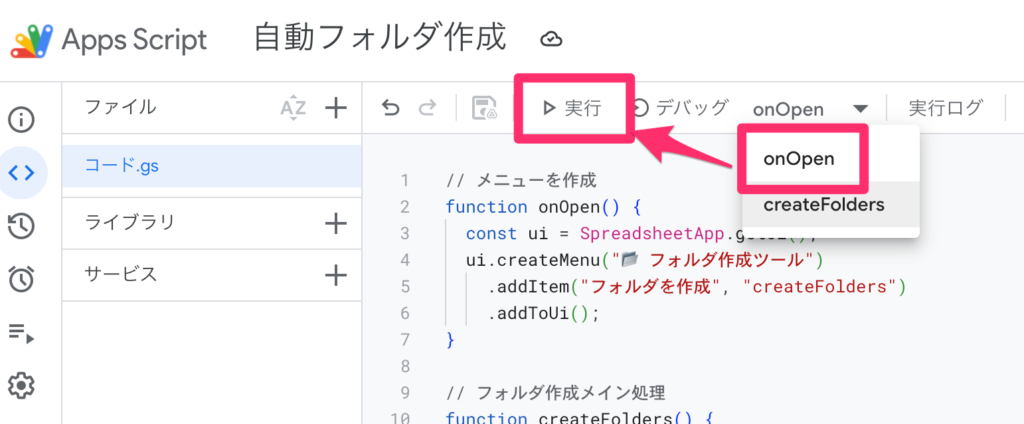
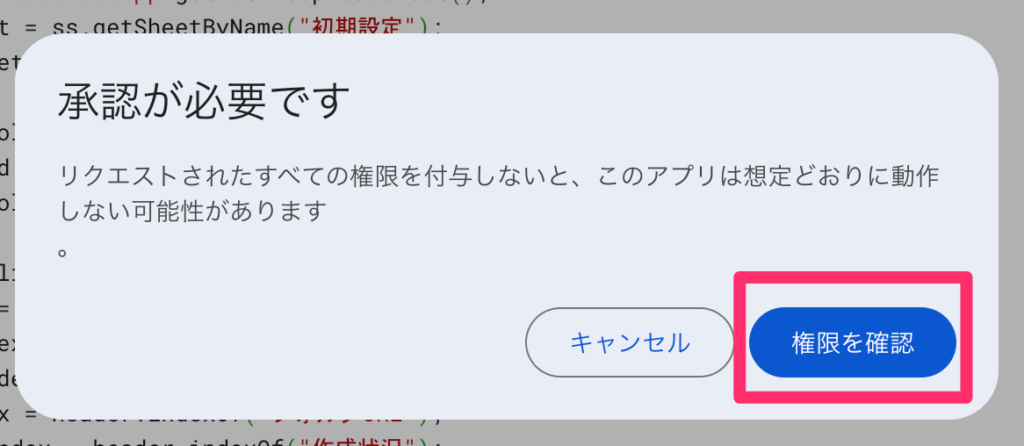
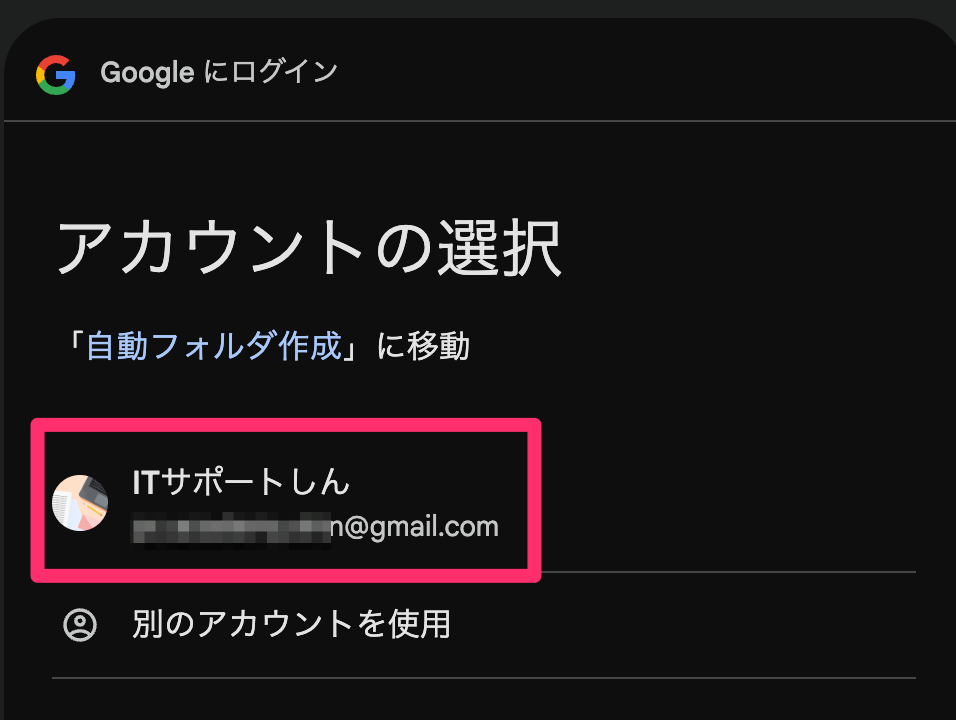
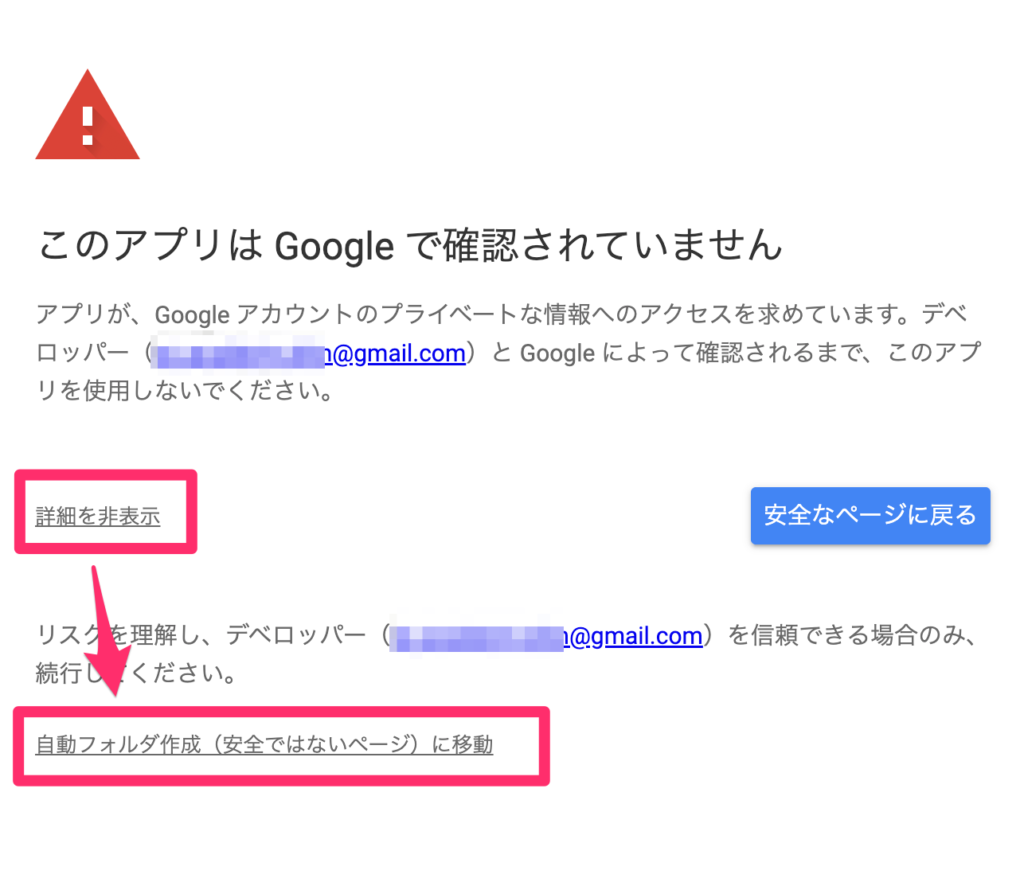
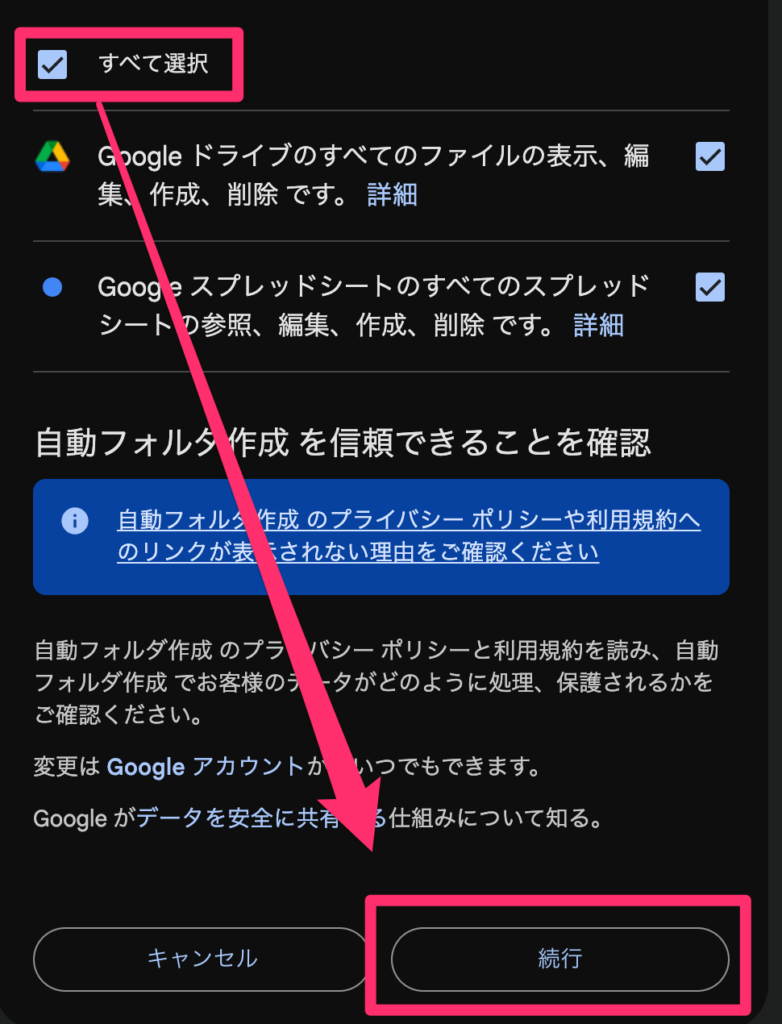
ステップ5:メニューを確認
上部に以下のメニューが追加されていれば成功です。
📂 フォルダ作成ツール → フォルダを作成
これで準備完了です!
STEP6:フォルダを一括作成!
上部メニューから
📂 フォルダ作成ツール → フォルダを作成
をクリック!
すると、スクリプトが自動で以下を実行します👇
- 「初期設定」の親フォルダ内にサブフォルダを作成
ちなみに、共有になっていないB、Cは問題ないです。
理由は、Bのメールアドレスは自分自身のアドレスを指定している、Cはアドレスが存在しないため、共有になっていません。 - 各フォルダを入力したメールアドレスに共有
- 「フォルダURL」列に自動記入
- 「作成状況」を「作成済み」に更新
わずか数秒で、複数の顧客フォルダを一括で作成できます!
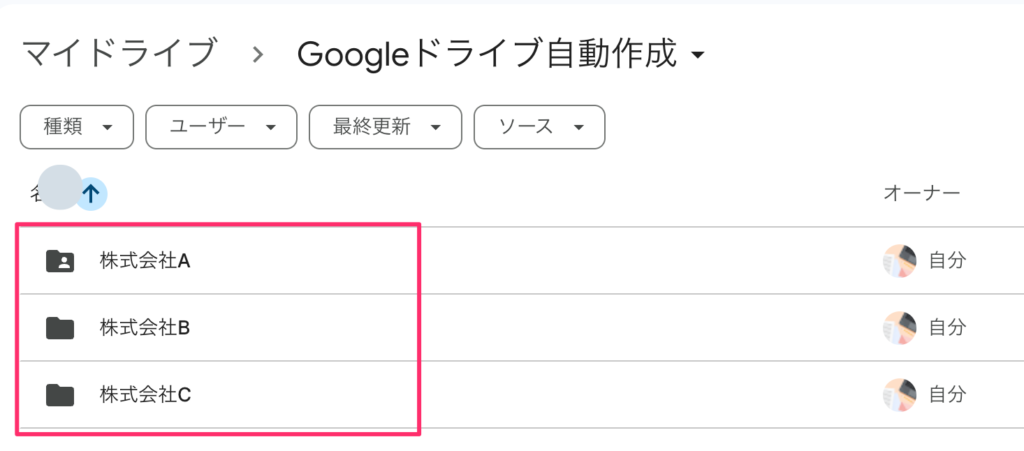
↓A社は共有できている
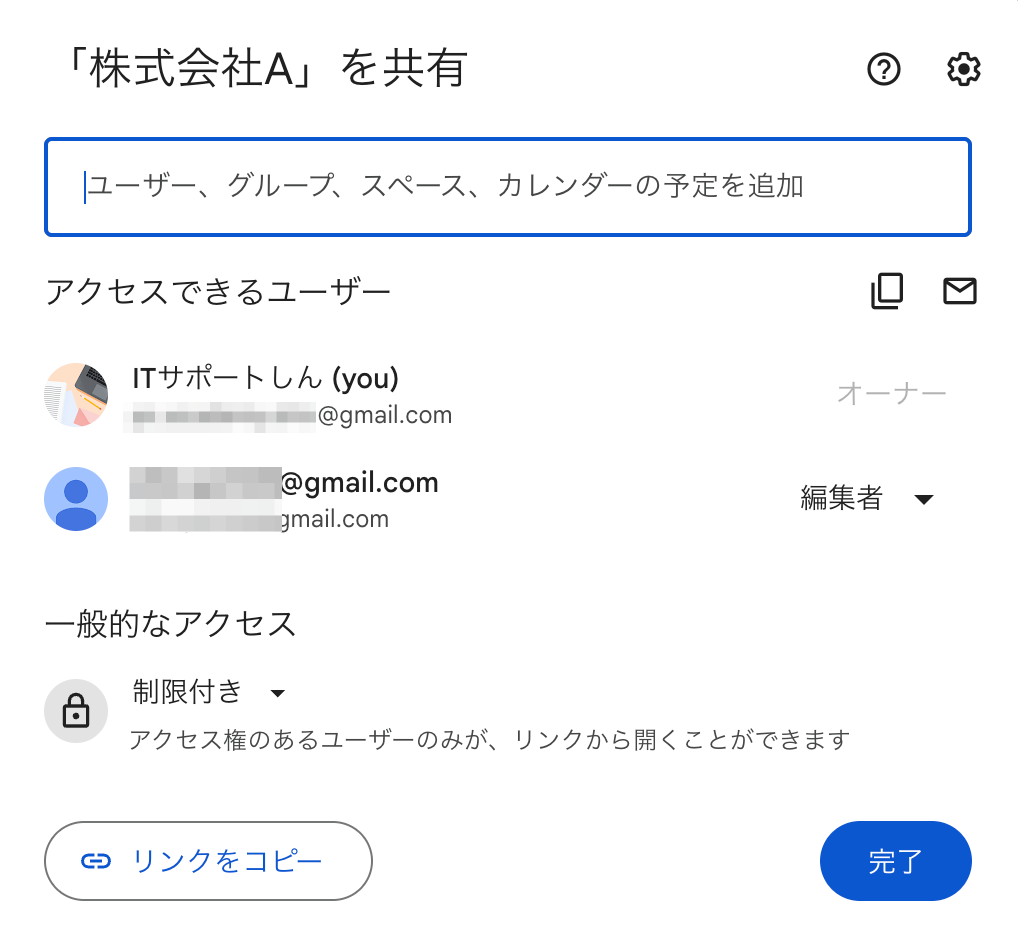
↓ 招待されたアドレスにはメールが届きます
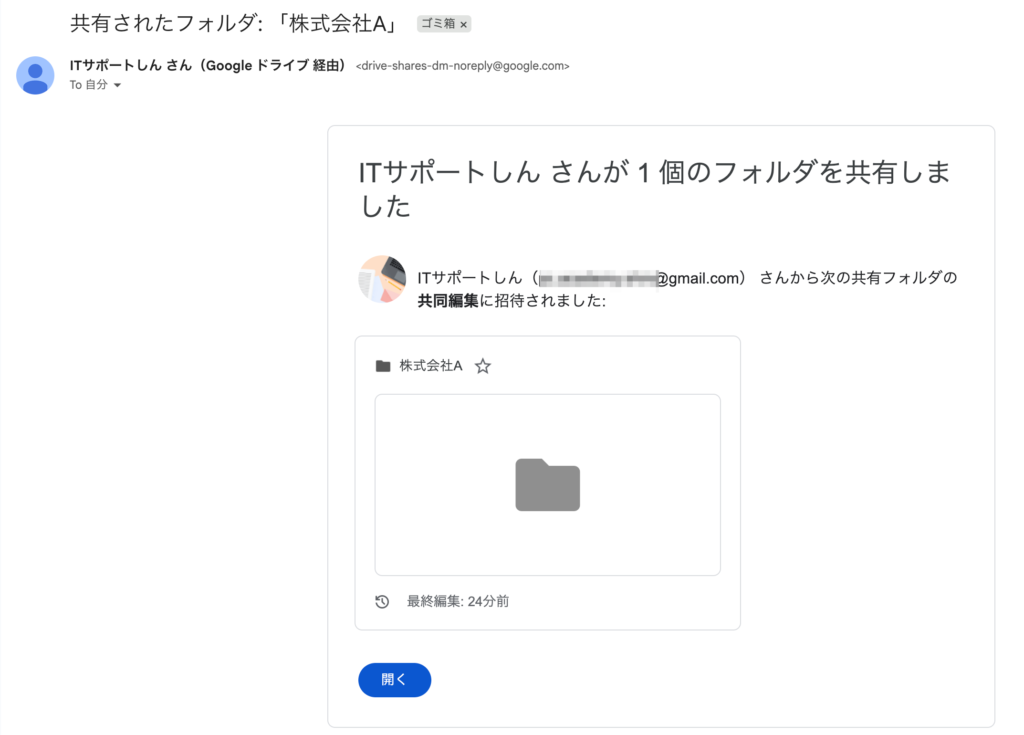
おまけ機能
権限だけを変更する機能を追加したため、おまけとしての載せておきます。
作成したフォルダの権限だけを変更したい場合は、C列の「権限」を変更し、メニューのフォルダ作成ツールより、「権限だけ更新」を選択することで、フォルダの権限だけを更新することができます。
もし、間違えて権限を付けてしまった場合に利用してください。

よくある質問
Q. メニューが出ない
→ 初回の「onOpen」実行がまだです。STEP4を確認。
Q. Gmail以外のメールで共有されない
→ Googleアカウントが必要です。共有できない場合は「リンク共有」に切り替わります。
Q. もう一度押したら重複フォルダが作成された
→ 「作成済み」列をチェックして、スクリプトでスキップ設定を追加済みです。
同名フォルダを避けるには、フォルダ名に日付を含めるのもおすすめです。
まとめ
今回の仕組みでできること:
✅ 顧客ごとのフォルダを自動で作成
✅ メールアドレスへの共有設定も自動化
✅ フォルダURLをスプレッドシートに一覧表示
もう、手作業で「新規フォルダ → 共有 → コピー → 貼り付け」なんて必要ありません。
カスタマイズ例(応用編)
- サブフォルダも同時に作る(例:請求書/契約書)
- フォルダ名に日付を含める
- フォルダ作成後に自動でGmail下書きを生成
おわりに
今回のサンプルをコピーすれば、
すぐに自分の環境でも試せます!
まずは小規模な顧客リストから始めて、
「仕組みで時間を節約する」体験をしてみてください。
🗂️ サンプルシートをコピーする
👉 フォルダ自動作成スプレッドシート
しんのひとこと
業務で同じ作業を何度も繰り返しているなら、
それは「自動化のチャンス」です。
今回のように、スプレッドシート × Googleドライブ × GAS の組み合わせで、
「仕組みで時間を生み出す」ことができます。
「毎回同じ作業がある」なら、まずは1つ自動化してみてください。
その1回が、1年間の大きな時短につながります。
👉 パソコン移行でお困りの方はお問い合わせフォームからお気軽にどうぞ。
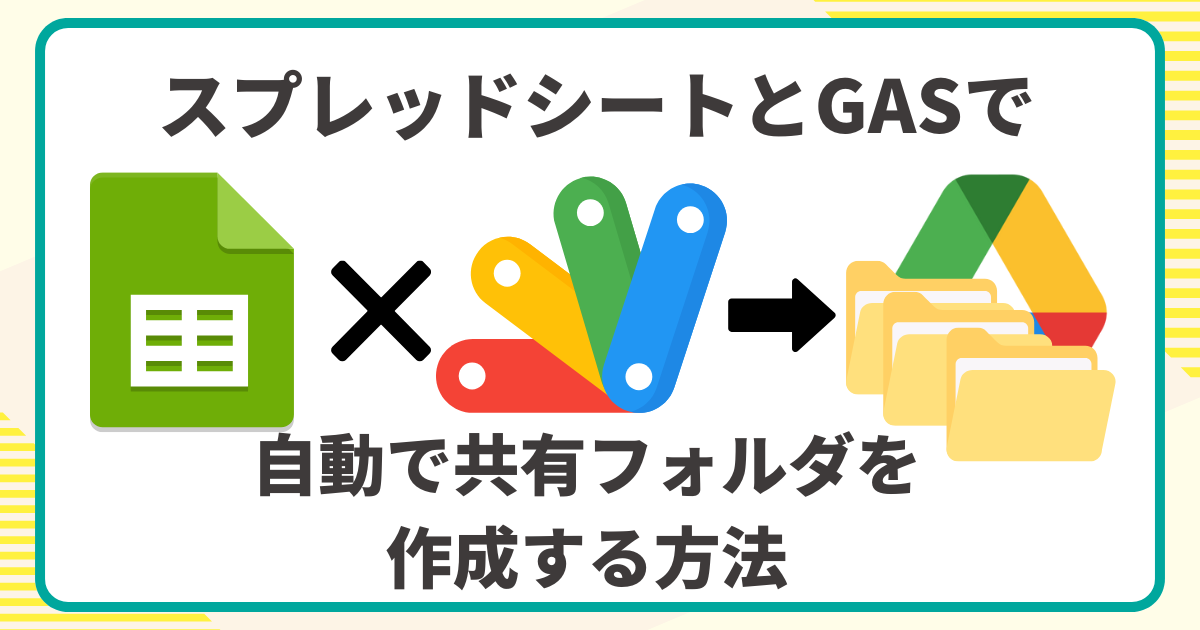


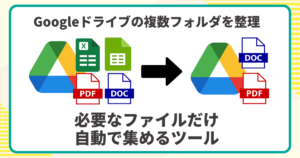
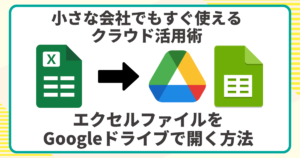


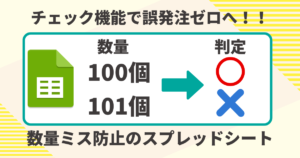


コメント